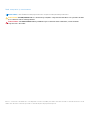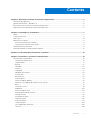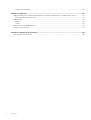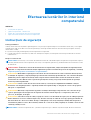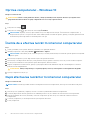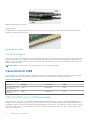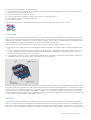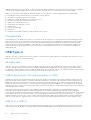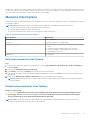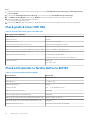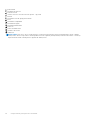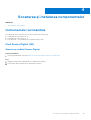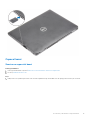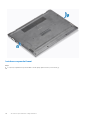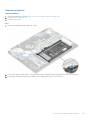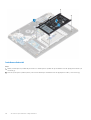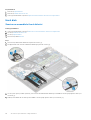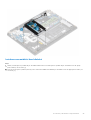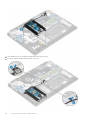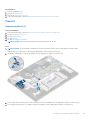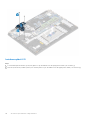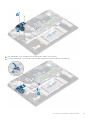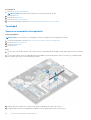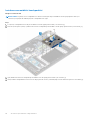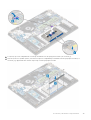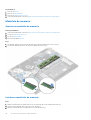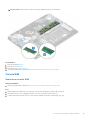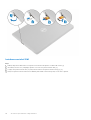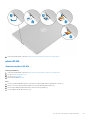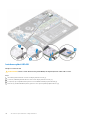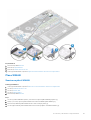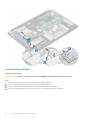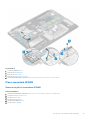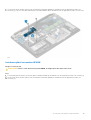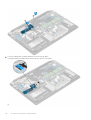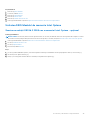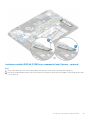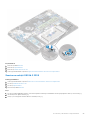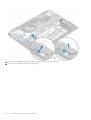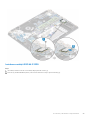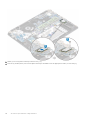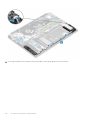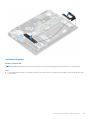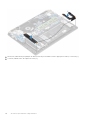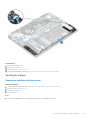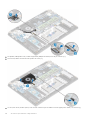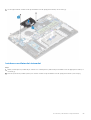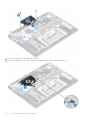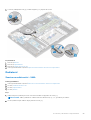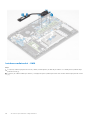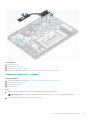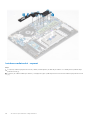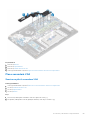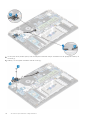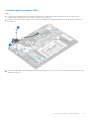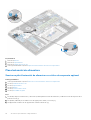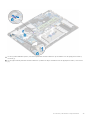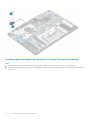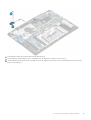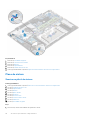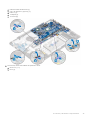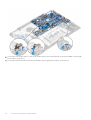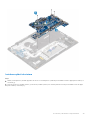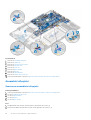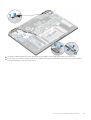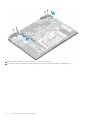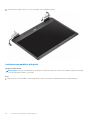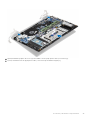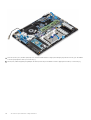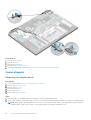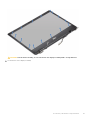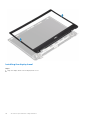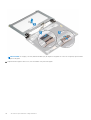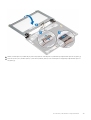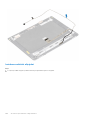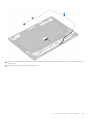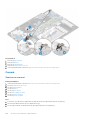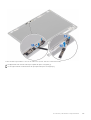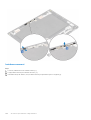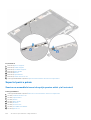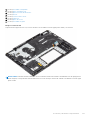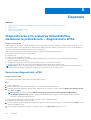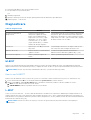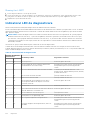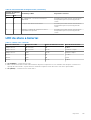Dell Latitude 3400 Manualul proprietarului
- Tip
- Manualul proprietarului

Dell Latitude 3400
Manual de service
Regulatory Model: P111G
Regulatory Type: P111G001
May 2021
Rev. A02

Notă, atenționări și avertismente
NOTIFICARE: O NOTĂ indică informații importante care vă ajută să utilizați mai bine produsul dvs.
AVERTIZARE: O ATENȚIONARE indică o deteriorare potențială a componentelor hardware sau o pierdere de date
și vă comunică cum să evitați problema.
AVERTISMENT: Un AVERTISMENT indică posibilitatea provocării unei daune a bunurilor, a unei vătămări
corporale sau a decesului.
© 2019 - 2021 Dell Inc. sau filialele sale. Toate drepturile rezervate. Dell, EMC și alte mărci comerciale sunt mărci comerciale ale Dell Inc. sau ale
filialelor sale. Alte mărci comerciale pot fi mărci comerciale deținute de proprietarii respectivi.

Chapter 1: Efectuarea lucrărilor în interiorul computerului............................................................ 5
Instrucțiuni de siguranță.................................................................................................................................................... 5
Oprirea computerului - Windows 10................................................................................................................................6
Înainte de a efectua lucrări în interiorul computerului................................................................................................ 6
După efectuarea lucrărilor în interiorul computerului..................................................................................................6
Chapter 2: Tehnologie și componente............................................................................................7
DDR4.......................................................................................................................................................................................7
Caracteristici USB............................................................................................................................................................... 8
USB Type-C........................................................................................................................................................................ 10
Memoria Intel Optane........................................................................................................................................................ 11
Activarea memoriei Intel Optane...............................................................................................................................11
Dezactivarea memoriei Intel Optane........................................................................................................................ 11
Placă grafică Intel UHD 620............................................................................................................................................ 12
Placă echivalentă cu Nvidia GeForce MX130..............................................................................................................12
Chapter 3: Componentele principale ale sistemului...................................................................... 13
Chapter 4: Scoaterea și instalarea componentelor....................................................................... 15
Instrumentele recomandate.............................................................................................................................................15
Card Secure Digital (SD)............................................................................................................................................15
Capacul bazei................................................................................................................................................................ 17
Baterie............................................................................................................................................................................ 22
Hard disk........................................................................................................................................................................26
Placa IO..........................................................................................................................................................................29
Touchpad.......................................................................................................................................................................32
Modulele de memorie................................................................................................................................................. 36
Cartela SIM................................................................................................................................................................... 37
placă WLAN.................................................................................................................................................................. 39
Placa WWAN................................................................................................................................................................. 41
Placa secundară WWAN............................................................................................................................................ 43
Unitatea SSD/Modulul de memorie Intel Optane................................................................................................ 47
Boxe................................................................................................................................................................................ 57
Ventilator sistem.......................................................................................................................................................... 61
Radiatorul...................................................................................................................................................................... 65
Placa secundară VGA................................................................................................................................................. 69
Placa butonului de alimentare...................................................................................................................................72
Placa de sistem............................................................................................................................................................ 76
Ansamblul afişajului..................................................................................................................................................... 82
Cadrul afişajului............................................................................................................................................................ 90
Panoul afișajului............................................................................................................................................................94
Cablul afișajului........................................................................................................................................................... 100
Port adaptor de alimentare......................................................................................................................................104
Cameră......................................................................................................................................................................... 106
Contents
Contents 3

Suportul pentru palmă............................................................................................................................................... 110
Chapter 5: Depanare...................................................................................................................112
Diagnosticarea prin evaluarea îmbunătăţită a sistemului la preîncărcare – diagnosticare ePSA.................. 112
Executarea diagnosticării ePSA...............................................................................................................................112
Diagnosticare.....................................................................................................................................................................113
M-BIST.......................................................................................................................................................................... 113
L-BIST............................................................................................................................................................................113
Indicatorul LED de diagnosticare.................................................................................................................................. 114
LED de stare a bateriei....................................................................................................................................................115
Chapter 6: Solicitarea de asistenţă.............................................................................................116
Cum se poate contacta Dell...........................................................................................................................................116
4 Contents

Efectuarea lucrărilor în interiorul
computerului
Subiecte:
• Instrucțiuni de siguranță
• Oprirea computerului - Windows 10
• Înainte de a efectua lucrări în interiorul computerului
• După efectuarea lucrărilor în interiorul computerului
Instrucțiuni de siguranță
Cerințe preliminare
Utilizați următoarele instrucțiuni de siguranță pentru a vă proteja computerul împotriva eventualelor deteriorări și a vă asigura
siguranța personală. Doar dacă nu există alte specificații, fiecare procedură inclusă în acest document presupune existența
următoarelor condiții:
● Ați citit informațiile privind siguranța livrate împreună cu computerul.
● O componentă poate fi înlocuită sau, dacă este achiziționată separat, instalată prin efectuarea procedurii de scoatere în
ordine inversă.
Despre această sarcină
NOTIFICARE:
Deconectaţi toate sursele de alimentare înainte de a deschide capacul sau panourile computerului. După ce
terminați lucrările în interiorul computerului, remontați toate capacele, panourile și șuruburile înainte de conectarea la sursa
de alimentare.
AVERTISMENT: Înainte de a efectua lucrări în interiorul computerului, citiți instrucțiunile de siguranță livrate
împreună cu computerul. Pentru informații suplimentare privind cele mai bune practici de siguranță, consultați
Pagina de pornire pentru conformitatea cu reglementările.
AVERTIZARE: Multe dintre reparații pot fi efectuate doar de un tehnician de service autorizat. Efectuați doar
activitățile de depanare și reparații simple specificate în documentația produsului dvs. sau conform indicațiilor
primite din partea echipei de asistență online sau prin telefon. Deteriorările cauzate de lucrările de service
neautorizate de către Dell nu sunt acoperite de garanția dvs. Citiți și respectați instrucțiunile de siguranță
incluse în pachetul produsului.
AVERTIZARE: Pentru a evita descărcarea electrostatică, conectați-vă la împământare utilizând o brățară
antistatică sau atingând periodic o suprafață metalică nevopsită în timp ce atingeți un conector de pe partea
din spate a computerului.
AVERTIZARE: Manevrați componentele și plăcile cu atenție. Nu atingeți componentele sau contactele de pe
o placă. Apucați placa de margini sau de suportul de montare metalic. Apucați o componentă, cum ar fi un
procesor, de margini, nu de pini.
AVERTIZARE: Când deconectați un cablu, trageți de conector sau de lamela de tragere, nu de cablul propriu-zis.
Unele cabluri au conectori cu lamele de blocare; dacă deconectați un cablu de acest tip, apăsați pe lamelele de
blocare înainte de a deconecta cablul. În timp ce îndepărtați conectorii, mențineți-i aliniați uniform pentru a
evita îndoirea pinilor acestora. De asemenea, înainte de a conecta un cablu, asigurați-vă că ambii conectori sunt
orientați și aliniați corect.
NOTIFICARE: Culoarea computerului dvs. și anumite componente pot fi diferite față de ilustrațiile din acest document.
1
Efectuarea lucrărilor în interiorul computerului 5

Oprirea computerului - Windows 10
Despre această sarcină
AVERTIZARE: Pentru a evita pierderea datelor, salvaţi şi închideţi toate fişierele deschise şi ieşiţi din toate
programele deschise înainte să opriţi computerul sau să scoateţi capacul lateral.
Pași
1. Faceţi clic sau atingeţi
.
2.
Faceţi clic sau atingeţi
, apoi faceţi clic sau atingeţi Închidere.
NOTIFICARE: Asiguraţi-vă că aţi oprit calculatorul şi toate dispozitivele ataşate. În cazul în care computerul dvs. şi
dispozitivele ataşate nu s-au oprit automat atunci când aţi închis sistemul de operare, apăsaţi şi menţineţi apăsat butonul
de alimentare pentru aproximativ 6 secunde pentru a le opri.
Înainte de a efectua lucrări în interiorul computerului
Pași
1. Salvați și închideți toate fișierele deschise și închideți toate aplicațiile deschise.
2. Închideți computerul. Faceți clic pe Start >
Alimentare > Oprire.
NOTIFICARE:
Dacă utilizați un alt sistem de operare, consultați documentația sistemului de operare pentru instrucțiunile
pentru oprire.
3. Deconectați computerul și toate dispozitivele atașate de la prizele de curent.
4. Deconectați toate dispozitivele de rețea și cele periferice atașate, precum tastatura, mouse-ul și monitorul de la computer.
5. Scoateți orice carduri de stocare și discuri optice din computer, dacă este cazul.
6. După ce computerul este deconectat, apăsați și țineți apăsat butonul de alimentare timp de 5 secunde pentru a conecta
placa de sistem la împământare.
AVERTIZARE: Puneți computerul pe o suprafață plană, moale și curată pentru a evita zgârierea afișajului.
7. Așezați computerul cu fața în jos.
După efectuarea lucrărilor în interiorul computerului
Despre această sarcină
NOTIFICARE: Dacă lăsați șuruburi rătăcite sau desprinse în interiorul computerului, acesta poate suferi deteriorări grave.
Pași
1. Remontați toate șuruburile și asigurați-vă că nu v-au rămas șuruburi libere înăuntrul computerului.
2. Conectați dispozitivele externe, periferice sau cablurile pe care le-ați scos înainte de a lucra în interiorul computerului.
3. Remontați cardurile de stocare, discurile și orice alte componente pe care le-ați scos înainte de a lucra în interiorul
computerului.
4. Conectați computerul și toate dispozitivele atașate la prizele de curent.
5. Porniți computerul.
6
Efectuarea lucrărilor în interiorul computerului

Tehnologie și componente
Subiecte:
• DDR4
•
Caracteristici USB
• USB Type-C
• Memoria Intel Optane
• Placă grafică Intel UHD 620
• Placă echivalentă cu Nvidia GeForce MX130
DDR4
Tehnologia memoriei DDR4 (double data rate fourth generation - rată dublă a datelor, a patra generație) este o succesoare cu
viteză mai mare a tehnologiilor DDR2 și DDR3 care permite o capacitate de până la 512 GB, comparativ cu performanța maximă
de 128 GB per DIMM a memoriei DDR3. Memoria DDR4 cu acces aleator sincronizat dinamic este codificată diferit de memoriile
SDRAM și DDR, pentru a preveni instalarea de către utilizator a tipului incorect de memorie în sistem.
DDR4 are nevoie de o tensiune cu 20 % mai mică sau de numai 1,2 V, în comparație cu memoria DDR3, care necesită 1,5 V de
alimentare electrică pentru a funcționa. De asemenea, DDR4 acceptă un nou mod de oprire, care permite dispozitivului gazdă să
intre în starea de veghe fără a fi necesar să se reîmprospăteze memoria. . Se preconizează că modul de repaus profund reduce
consumul de energie cu 40-50%.
Detalii despre DDR4
Între modulele de memorie DDR3 și DDR4 există anumite diferențe, după cum urmează.
Diferență între șanțurile pentru cheie
șanțul pentru cheie de pe un modul DDR4 se află în alt loc față de cel de pe modulul DDR3. Ambele șanțuri se află pe marginea
de inserție, dar locația șanțului de pe DDR4 este ușor diferită, pentru a se preveni instalarea modulului pe o placă sau o platformă
incompatibilă.
Figura 1. Diferența între șanțuri
Grosime mai mare
Modulele DDR4 sunt puțin mai groase decât DDR3, pentru a îngloba mai multe straturi de semnal.
2
Tehnologie și componente 7

Figura 2. Diferența de grosime
Margine curbată
Modulele DDR4 au o margine curbată pentru putea fi inserate mai ușor și pentru a reduce apăsarea asupra plăcii cu circuite
imprimate în timpul instalării memoriei.
Figura 3. Margine curbată
Erorile de memorie
Erorile memoriei din sistem afișează noul cod de defecțiune ON-FLASH-FLASH sau ON-FLASH-ON. Dacă se defectează toate
memoriile, ecranul LCD nu se aprinde. Depanați posibilele defecțiuni de memorie încercând să introduceți module de memorie
despre care știți că sunt funcționale în conectorii pentru memorie din partea de jos a sistemului sau de sub tastatură, în cazul
anumitor sisteme portabile.
NOTIFICARE: Memoria DDR4 este integrată în placă și nu este un DIMM înlocuibil.
Caracteristici USB
Conectivitatea USB (Universal Serial Bus - Magistrală serială universală) a apărut în 1996. Ea a simplificat drastic conexiunile
dintre computerele gazdă şi dispozitivele periferice precum mouse, tastatură, drivere şi imprimante externe.
Tabel 1. Evolu
ţia USB
Tip Rată transfer date Categorie Anul lansării
USB 2.0 480 Mbps Viteză ridicată 2000
USB 3.0/USB 3.1 din
prima generație
5 Gb/s SuperSpeed 2010
USB 3.1 de a doua
generaţie
10 Gb/s SuperSpeed 2013
USB 3.0/USB 3.1 Gen 1 (USB SuperSpeed)
Timp de mulţi ani, USB 2.0 a fost considerat standardul absolut pentru interfeţele PC, cu peste şase miliarde de dispozitive
vândute. Totuşi, necesitatea unei viteze mai mari creşte odată cu lansarea unor echipamente hardware de calcul din ce în ce
mai rapide şi odată cu creşterea cererii pentru lăţimi de bandă din ce în ce mai mari. USB 3.0/USB 3.1 Gen 1 a răspuns, în final,
cerinţelor consumatorilor, cu o viteză de 10 ori mai mare, teoretic, faţă de predecesorul său. Pe scurt, caracteristicile USB 3.1
Gen 1 sunt următoarele:
8
Tehnologie și componente

● Rate de transfer mai ridicate (de până la 5 Gb/s)
● Putere maximă crescută a magistralei şi o absorbţie de curent crescută pentru dispozitive, astfel încât să susţină mai bine
dispozitivele cu consum ridicat de energie
● Noi caracteristici de gestionare a alimentării
● Transferuri de date în mod duplex complet şi suport pentru noi tipuri de transfer
● Compatibilitate inversă cu standardul USB 2.0
● Noi conectori şi cablu
Subiectele de mai jos privesc unele dintre întrebările cele mai frecvente legate de USB 3.0/USB 3.1 Gen 1.
Frecvenţă
Conform celor mai recente specificaţii USB 3.0/USB 3.1 Gen 1, sunt definite 3 moduri de viteză a comunicaţiilor. Acestea sunt
Super-Speed, Hi-Speed şi Full-Speed. Noul mod SuperSpeed are o rată de transfer de 4,8 Gb/s. Deși specificațiile păstrează
modurile USB Hi-Speed și Full-Speed, cunoscute de obicei sub numele de USB 2.0 și 1.1, modurile mai lente încă funcționează la
viteze de 480 Mb/s și 12 Mb/s și sunt păstrate doar pentru compatibilitatea retroactivă.
USB 3.0/USB 3.1 Gen 1 atinge performanţe mult mai ridicate graţie modificărilor tehnice prezentate mai jos:
● O magistrală fizică suplimentară care este adăugată în paralel cu magistrala USB 2.0 existentă (consultaţi imaginea de mai
jos).
● Anterior, magistrala USB 2.0 avea patru fire (alimentare, împământare şi o pereche pentru date diferenţiale); USB 3.0/USB
3.1 Gen 1 adaugă alte patru pentru două perechi de semnale diferenţiale (recepţionare şi transmitere), pentru un total
combinat de opt conexiuni în conectori şi în cabluri.
● USB 3.0/USB 3.1 Gen 1 foloseşte o interfaţă de date bidirecţională, comparativ cu aranjamentul "half-duplex" caracteristic
standardului USB 2.0. În acest mod, lăţimea de bandă creşte teoretic de 10 ori.
În prezent, datorită cererii în continuă creştere pentru transferuri de date cu conţinut video la înaltă definiţie, pentru dispozitive
de stocare cu dimensiuni exprimate în terabiţi, pentru camere digitale cu număr mare de megapixeli etc., este posibil ca USB 2.0
să nu mai ofere viteze suficiente. În plus, nicio conexiune USB 2.0 nu se poate apropia de debitul maxim teoretic de 480 Mb/s,
viteza de transfer reală maximă fiind în jur de 320 Mb/s (40 MB/s). În mod similar, conexiunile USB 3.0/USB 3.1 Gen 1 nu vor
atinge niciodată pragul de 4,8 Gb/s. Cel mai probabil vom vedea o rată maximă de 400 MB/s. La această viteză, USB 3.0/USB
3.1 Gen 1 reprezintă o îmbunătăţire de 10x faţă de USB 2.0.
Aplicaţii
USB 3.0/USB 3.1 Gen 1 deschide noi căi de trecere cu un volum mai mare pentru dispozitive, cu rezultate generale mai bune.
Anterior, conţinutul video prin USB abia dacă era tolerabil (din perspectiva rezoluţiei maxime, a latenţei şi a comprimării video).
Acum este simplu să ne imaginăm că, datorită faptului că sunt disponibile lăţimi de bandă de 5 – 10 ori mai mari, soluţiile video
prin USB vor fi cu atât mai bune. Porturile DVI cu o singură conexiune au nevoie de un debit de aproximativ 2 Gb/s. Anterior, cei
Tehnologie și componente
9

480 Mb/s reprezentau o limitare; acum, 5 Gb/s sunt mai mult decât satisfăcători. Prin viteza promisă, de 4,8 Gb/s, standardul
va fi încorporat în produse care, anterior, nu ţineau de domeniul USB, cum ar fi sistemele de stocare externe RAID.
Mai jos sunt prezentate unele dintre produsele disponibile cu USB 3.0/USB 3.1 Gen 1 SuperSpeed (Viteză superioară):
● Hard diskuri externe USB 3.0/USB 3.1 Gen 1 pentru sisteme desktop
● Hard diskuri USB 3.0/USB 3.1 Gen 1 portabile
● Adaptoare şi unităţi de andocare USB 3.0/USB 3.1 Gen 1
● Cititoare şi unităţi flash USB 3.0/USB 3.1 Gen 1
● Unităţi SSD USB 3.0/USB 3.1 Gen 1
● Unităţi RAID USB 3.0/USB 3.1 Gen 1
● Unităţi optice
● Dispozitive multimedia
● Reţelistică
● Distribuitoare şi adaptoare pentru cartele USB 3.0/USB 3.1 Gen 1
Compatibilitate
Partea bună este că USB 3.0/USB 3.1 Gen 1 a fost proiectat din start pentru a co-exista paşnic cu USB 2.0. Mai întâi de toate,
deşi USB 3.0/USB 3.1 Gen 1 specifică noi conexiuni fizice şi, prin consecinţă, noi cabluri pentru a beneficia de caracteristicile
de mare viteză ale noului protocol, conectorul însuşi păstrează aceeaşi formă rectangulară cu cele patru contacte USB 2.0
amplasate exact în acelaşi loc. Pe cablurile USB 3.0/USB 3.1 Gen 1 sunt prezente cinci noi conexiuni destinate recepţiei sau
transmisiei de date în mod independent şi care intră în contact numai când sunt conectate la o conexiune corespunzătoare
SuperSpeed USB.
USB Type-C
USB tip C este un nou tip de conector fizic, compact. Conectorul poate accepta diferite noi standarde USB, precum USB 3.1 şi
USB PD (Power Delivery – Furnizare energie).
Mod alternativ
USB tip C este un nou standard de conector de dimensiuni foarte mici. El este de aproximativ trei ori mai mic decât vechiul
conector USB tip A. Acesta este un conector standard singular destinat utilizării de către orice dispozitiv. Porturile USB tip C
pot accepta o varietate de protocoale, folosind „modurile alternative”, care vă permit să aveţi adaptoare care pot furniza la ieşire
semnale HDMI, VGA, DisplayPort sau alte tipuri de conexiuni, de la un singur port USB
USB Power Delivery (Furnizare energie prin USB)
Specificaţia USB PD este, de asemenea, strâns corelată cu USB tip C. Actualmente, telefoanele smartphone, tabletele şi alte
dispozitive mobile folosesc adesea o conexiune USB pentru încărcare. O conexiune USB 2.0 asigură o putere de alimentare de
până la 2,5 waţi care vă poate încărca doar telefonul. Pentru un laptop, de exemplu, poate fi necesară o putere de 60 de waţi.
Specificaţia USB PD (Power Delivery – Furnizare energie) ridică această putere la 100 de waţi. Este bidirecţională, astfel încât
un dispozitiv poate să trimită sau să primească energie. Iar această energie poate fi transferată în acelaşi timp în care dispozitivul
transmite date prin conexiune.
Acest lucru ar putea însemna sfârşitul tuturor cablurilor speciale de încărcare a laptopurilor, totul încărcându-se printr-o
conexiune USB standard. Veţi putea să vă încărcaţi laptopul de la una dintre acele baterii portabile de la care vă încărcaţi
astăzi telefonul smartphone şi alte dispozitive portabile. Veţi putea să vă conectaţi laptopul la un afişaj extern care este conectat
la un cablu de alimentare, iar acel afişaj extern vă va încărca laptopul în timp ce acesta foloseşte afişajul extern – totul printr-o
singură conexiune mică USB tip C. Pentru a utiliza această caracteristică, dispozitivul şi cablul trebuie să accepte specificaţia
USB PD (Power Delivery). Faptul că aveţi o conexiune USB tip C nu înseamnă neapărat că aceasta şi funcţionează ca atare.
USB tip C şi USB 3.1
USB 3.1 este un nou standard USB. Lăţimea de bandă teoretică pentru USB 3 este de 5 Gbps, în timp ce pentru USB 3.1 din a
doua generaţie este de 10 Gbps. Aceasta înseamnă o lungime de bandă dublă, la fel de rapidă ca prima generație de conectori
10
Tehnologie și componente

Thunderbolt. USB tip C este altceva decât USB 3.1. USB tip C este doar o formă de conector, iar tehnologia de la baza sa poate
fi USB 2 sau USB 3.0. De fapt, tableta android Nokia N1 foloseşte un conector USB tip C, dar în spatele acestuia totul este USB
2.0 – nici măcar USB 3.0. Oricum, aceste tehnologii sunt strâns înrudite.
Memoria Intel Optane
Memoria Intel Optane funcționează doar ca un accelerator de stocare. Aceasta nu înlocuiește, nici nu se adaugă memoriei (RAM)
instalate pe computer.
NOTIFICARE: Memoria Intel Optane este acceptată pe computerele care îndeplinesc următoarele cerințe:
● Procesor Intel Core i3/i5/i7 din a șaptea generație sau mai mare
● Versiune Windows 10 pe 64 de biți sau mai mare
● Driver Intel Rapid Storage Technology, versiunea 15.9.1.1018 sau mai mare
Tabel 2. Specificațiile memoriei Intel Optane
Caracteristică Specificaţii
Interfaţă PCIe 3x2 NVMe 1.1
Conector Slot pentru unitate M.2 (2230/2280)
Configuraţii acceptate
● Procesor Intel Core i3/i5/i7 din a șaptea generație sau mai
mare
● Versiune Windows 10 pe 64 de biți sau mai mare
● Driver Intel Rapid Storage Technology, versiunea
15.9.1.1018 sau mai mare
Capacitate 32 sau 64 GB
Activarea memoriei Intel Optane
Pași
1. În bara de activități, faceți clic pe caseta de căutare și tastați „Intel Rapid Storage Technology” (Tehnologie Intel de
stocare rapidă).
2. Faceți clic pe Intel Rapid Storage Technology.
3. În fila Status, faceți clic pe Activare pentru a activa memoria Intel Optane.
4. În ecranul de avertizare, selectați un hard disk rapid compatibil, apoi faceți clic pe Da pentru a continua activarea memoriei
Intel Optane.
5. Faceți clic pe Memoria Intel Optane > Repornire pentru a activa memoria Intel Optane.
NOTIFICARE:
Aplicațiile pot necesita până la trei porniri consecutive după activare pentru a putea observa beneficiile
de performanță.
Dezactivarea memoriei Intel Optane
Despre această sarcină
AVERTIZARE:
După dezactivarea memoriei Intel Optane, nu dezinstalați driverul pentru Intel Rapid Storage
Technology, deoarece acest lucru va cauza o eroare de ecran albastru. Interfața cu utilizatorul Intel Rapid
Storage Technology poate fi eliminată fără dezinstalarea driverului.
NOTIFICARE: Dezactivarea memoriei Intel Optane este necesară înaintea eliminării dispozitivului de stocare SATA,
accelerat de modulul de memorie Intel Optane, din computer.
Tehnologie și componente 11

Pași
1. În bara de activitate, faceți clic pe caseta de căutare și tastați „Intel Rapid Storage Technology” (Tehnologie Intel de
stocare rapidă).
2. Faceți clic pe Intel Rapid Storage Technology. Este afișată fereastra Intel Rapid Storage Technology.
3. În fila Memorie Intel Optane, faceți clic pe Disable (Dezactivare) pentru a activa memoria Intel Optane.
4. Faceți clic pe Yes (Da) dacă acceptați avertizarea.
Este afișat procesul de dezactivare.
5. Faceți clic pe Reboot (Repornire) pentru a finaliza dezactivarea memoriei Intel Optane și pentru a restarta computerul.
Placă grafică Intel UHD 620
Tabel 3. Specificațiile plăcii grafice Intel UHD 620
Placă grafică Intel UHD 620
Tip magistrală Integrată
Tipul de memorie LPDDR3
Nivelul plăcii grafice i3/i5/i7: G T2 (UHD 620)
Consumul de energie maxim estimat (TDP) 15 W (inclus în energia procesorului)
Planuri de suprapunere Da
Suport API al sistemelor de operare pentru plăci grafice/video DirectX 12 (Windows 10), OpenGL 4.5
Rata de reîmprospătare verticală maximă Până la 85 Hz în funcție de rezoluție
Suport pentru mai multe afișaje
Pe sistem: eDP (intern), HDMI
Prin portul USB Type-C opțional: VGA, DisplayPort
Conectori externi
HDMI 1.4b
Port USB Type-C
Placă echivalentă cu Nvidia GeForce MX130
Tabel 4. Specificații Nvidia GeForce MX130
Caracteristică Specificaţii
Memoria plăcii grafice GDDR5 de 2 GB
Tip magistrală PCI Express 3.0
Interfață de memorie GDDR5
Viteza clock-ului 1.122 - 1.242 (amplificare) MHz
Adâncimea de culoare maximă Indisponibil
Rata de reîmprospătare verticală maximă Indisponibil
Suport API al sistemelor de operare pentru plăci grafice/video Windows 10/DX 12/OGL4.5
Rezoluțiile acceptate și rata maximă de împrospătare (Hz) Indisponibil
Numărul de conectori afișaj Nu există ieșire de afișare de la MX130
12 Tehnologie și componente

Componentele principale ale sistemului
1.
Capacul bazei
2. Port pentru adaptorul de alimentare
3
Componentele principale ale sistemului 13

3. placa WLAN
4. Modulele de memorie
5. Placa de sistem
6. Unitate SSD M.2 sau memorie Intel Optane - opțională
7. Baterie
8. Ansamblul zonei de sprijin pentru mâini
9. Boxe
10. Ansamblul touchpadului
11. Ansamblul afișajului
12. Ansamblul hard diskului
13. Placa I/O
14. Placa secundară VGA
15. Ventilator de sistem
16. Radiatorul
NOTIFICARE: Dell oferă o listă a componentelor și numărul componentelor pentru configurațiile de sistem originale
achiziționate. Aceste componente sunt disponibile conform asigurării garanției achiziționate de către client. Contactați
reprezentantul Dell de vânzări pentru opțiunile de achiziționare.
14 Componentele principale ale sistemului

Scoaterea și instalarea componentelor
Subiecte:
• Instrumentele recomandate
Instrumentele recomandate
Procedurile din acest document pot necesita următoarele instrumente:
● Șurubelniță cu vârf în cruce nr. 0
● Șurubelniță cu vârf în cruce nr. 1
● Știft de plastic - recomandat pentru tehnicienii de pe teren
Card Secure Digital (SD)
Scoaterea cardului Secure Digital
Cerințe preliminare
1. Urmaţi procedurile din secţiunea Înainte de a efectua lucrări în interiorul computerului.
Pași
1. Împingeți cardul Secure Digital pentru a-l elibera din computer..
2. Scoateți prin glisare cardul Secure Digital din computer.
4
Scoaterea și instalarea componentelor 15

Capacul bazei
Scoaterea capacului bazei
Cerințe preliminare
1. Urmați procedurile din secțiunea Înainte de a efectua lucrări în interiorul computerului.
2. Scoateți cardul de memorie SD.
Pași
1. Slăbiți cele nouă șuruburi prizoniere care fixează capacul bazei pe ansamblul zonei de sprijin pentru mâini și al tastaturii.
Scoaterea și instalarea componentelor
17

2. Desprindeți capacul bazei și continuați să deschideți partea dreaptă a capacului bazei.
18
Scoaterea și instalarea componentelor

3. Ridicați partea dreaptă a capacului bazei [1] și scoateți-l din ansamblul zonei de sprijin pentru mâini și al tastaturii [2].
Scoaterea și instalarea componentelor
19

Instalarea capacului bazei
Pași
1. Poziționați capacul bazei pe ansamblul zonei de sprijin pentru mâini și al tastaturii [1].
20
Scoaterea și instalarea componentelor
Pagina se încarcă...
Pagina se încarcă...
Pagina se încarcă...
Pagina se încarcă...
Pagina se încarcă...
Pagina se încarcă...
Pagina se încarcă...
Pagina se încarcă...
Pagina se încarcă...
Pagina se încarcă...
Pagina se încarcă...
Pagina se încarcă...
Pagina se încarcă...
Pagina se încarcă...
Pagina se încarcă...
Pagina se încarcă...
Pagina se încarcă...
Pagina se încarcă...
Pagina se încarcă...
Pagina se încarcă...
Pagina se încarcă...
Pagina se încarcă...
Pagina se încarcă...
Pagina se încarcă...
Pagina se încarcă...
Pagina se încarcă...
Pagina se încarcă...
Pagina se încarcă...
Pagina se încarcă...
Pagina se încarcă...
Pagina se încarcă...
Pagina se încarcă...
Pagina se încarcă...
Pagina se încarcă...
Pagina se încarcă...
Pagina se încarcă...
Pagina se încarcă...
Pagina se încarcă...
Pagina se încarcă...
Pagina se încarcă...
Pagina se încarcă...
Pagina se încarcă...
Pagina se încarcă...
Pagina se încarcă...
Pagina se încarcă...
Pagina se încarcă...
Pagina se încarcă...
Pagina se încarcă...
Pagina se încarcă...
Pagina se încarcă...
Pagina se încarcă...
Pagina se încarcă...
Pagina se încarcă...
Pagina se încarcă...
Pagina se încarcă...
Pagina se încarcă...
Pagina se încarcă...
Pagina se încarcă...
Pagina se încarcă...
Pagina se încarcă...
Pagina se încarcă...
Pagina se încarcă...
Pagina se încarcă...
Pagina se încarcă...
Pagina se încarcă...
Pagina se încarcă...
Pagina se încarcă...
Pagina se încarcă...
Pagina se încarcă...
Pagina se încarcă...
Pagina se încarcă...
Pagina se încarcă...
Pagina se încarcă...
Pagina se încarcă...
Pagina se încarcă...
Pagina se încarcă...
Pagina se încarcă...
Pagina se încarcă...
Pagina se încarcă...
Pagina se încarcă...
Pagina se încarcă...
Pagina se încarcă...
Pagina se încarcă...
Pagina se încarcă...
Pagina se încarcă...
Pagina se încarcă...
Pagina se încarcă...
Pagina se încarcă...
Pagina se încarcă...
Pagina se încarcă...
Pagina se încarcă...
Pagina se încarcă...
Pagina se încarcă...
Pagina se încarcă...
Pagina se încarcă...
Pagina se încarcă...
-
 1
1
-
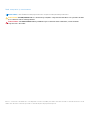 2
2
-
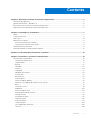 3
3
-
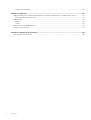 4
4
-
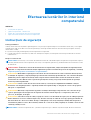 5
5
-
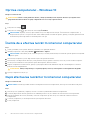 6
6
-
 7
7
-
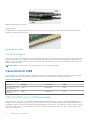 8
8
-
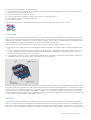 9
9
-
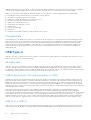 10
10
-
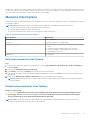 11
11
-
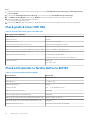 12
12
-
 13
13
-
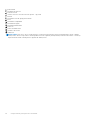 14
14
-
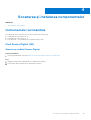 15
15
-
 16
16
-
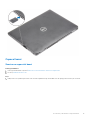 17
17
-
 18
18
-
 19
19
-
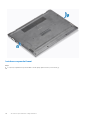 20
20
-
 21
21
-
 22
22
-
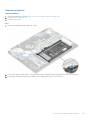 23
23
-
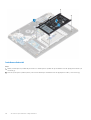 24
24
-
 25
25
-
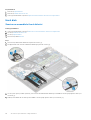 26
26
-
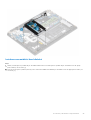 27
27
-
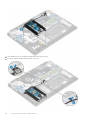 28
28
-
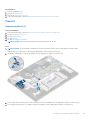 29
29
-
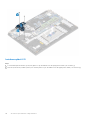 30
30
-
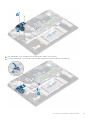 31
31
-
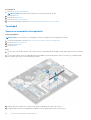 32
32
-
 33
33
-
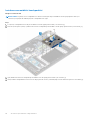 34
34
-
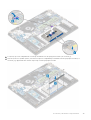 35
35
-
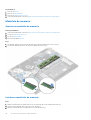 36
36
-
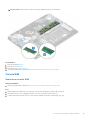 37
37
-
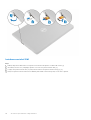 38
38
-
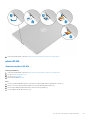 39
39
-
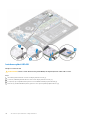 40
40
-
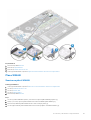 41
41
-
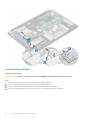 42
42
-
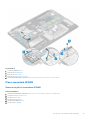 43
43
-
 44
44
-
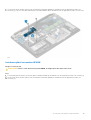 45
45
-
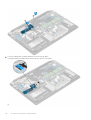 46
46
-
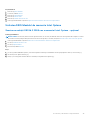 47
47
-
 48
48
-
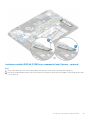 49
49
-
 50
50
-
 51
51
-
 52
52
-
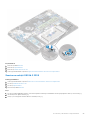 53
53
-
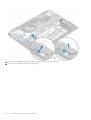 54
54
-
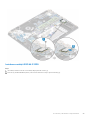 55
55
-
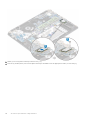 56
56
-
 57
57
-
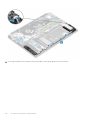 58
58
-
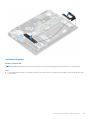 59
59
-
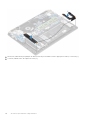 60
60
-
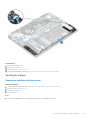 61
61
-
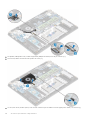 62
62
-
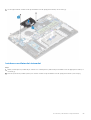 63
63
-
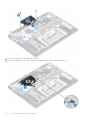 64
64
-
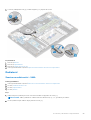 65
65
-
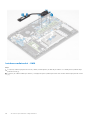 66
66
-
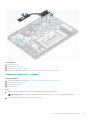 67
67
-
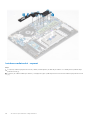 68
68
-
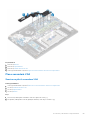 69
69
-
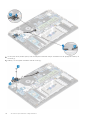 70
70
-
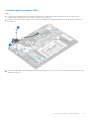 71
71
-
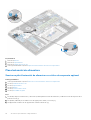 72
72
-
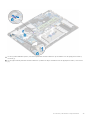 73
73
-
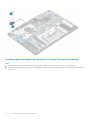 74
74
-
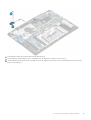 75
75
-
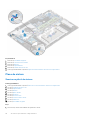 76
76
-
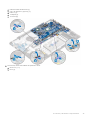 77
77
-
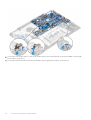 78
78
-
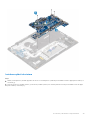 79
79
-
 80
80
-
 81
81
-
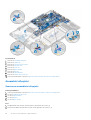 82
82
-
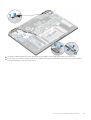 83
83
-
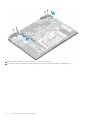 84
84
-
 85
85
-
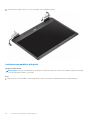 86
86
-
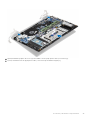 87
87
-
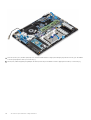 88
88
-
 89
89
-
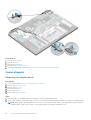 90
90
-
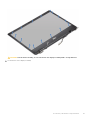 91
91
-
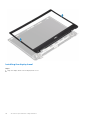 92
92
-
 93
93
-
 94
94
-
 95
95
-
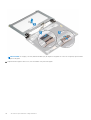 96
96
-
 97
97
-
 98
98
-
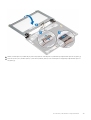 99
99
-
 100
100
-
 101
101
-
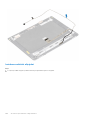 102
102
-
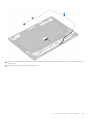 103
103
-
 104
104
-
 105
105
-
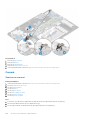 106
106
-
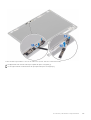 107
107
-
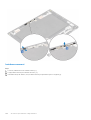 108
108
-
 109
109
-
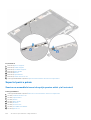 110
110
-
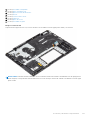 111
111
-
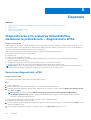 112
112
-
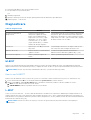 113
113
-
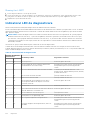 114
114
-
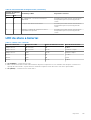 115
115
-
 116
116
Dell Latitude 3400 Manualul proprietarului
- Tip
- Manualul proprietarului
Lucrări înrudite
-
Dell Latitude 3400 Manualul proprietarului
-
Dell Latitude 5491 Manual de utilizare
-
Dell Vostro 3580 Manualul proprietarului
-
Dell Vostro 3583 Manualul proprietarului
-
Dell Vostro 3584 Manualul proprietarului
-
Dell Vostro 3581 Manualul utilizatorului
-
Dell Vostro 3480 Manualul proprietarului
-
Dell Vostro 3481 Manualul utilizatorului
-
Dell Vostro 3582 Manualul utilizatorului
-
Dell Vostro 3582 Manualul proprietarului